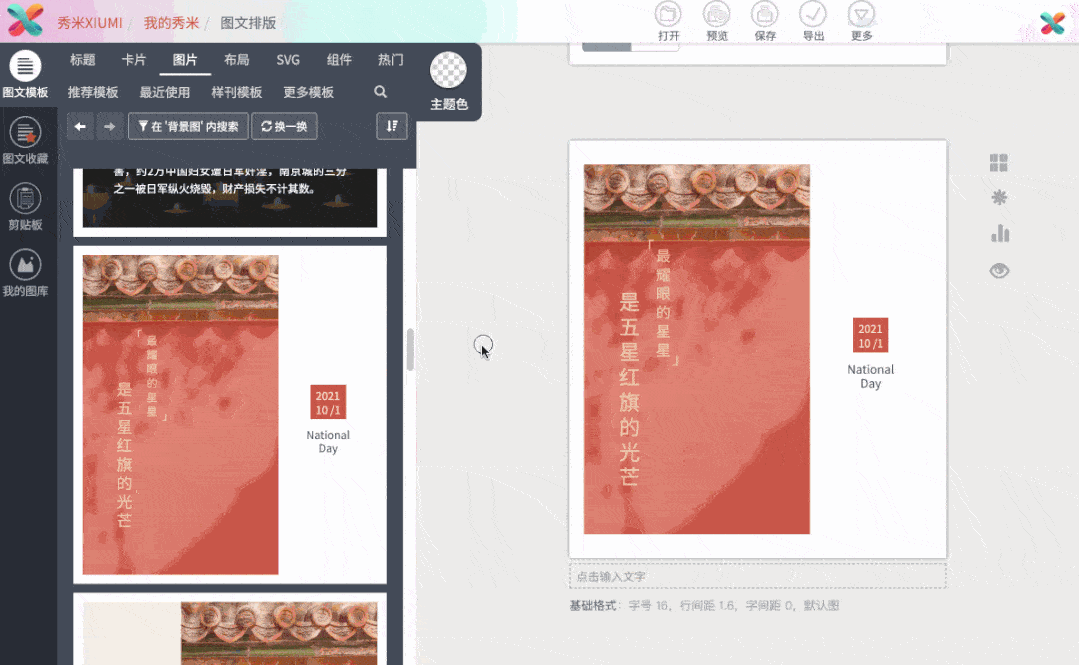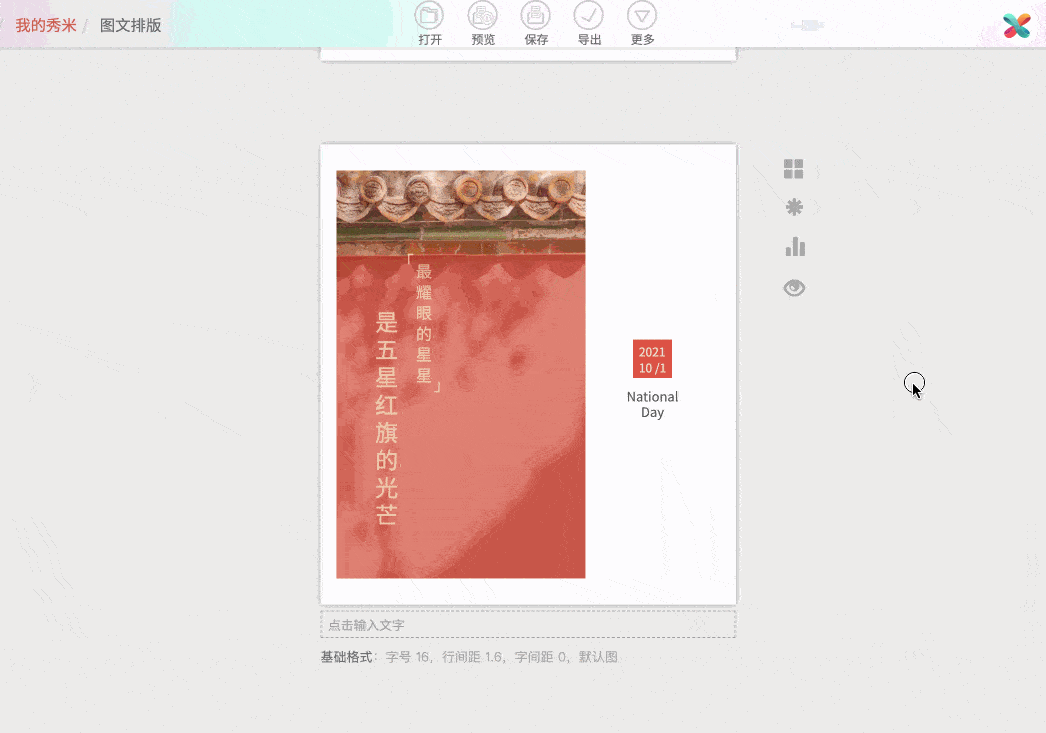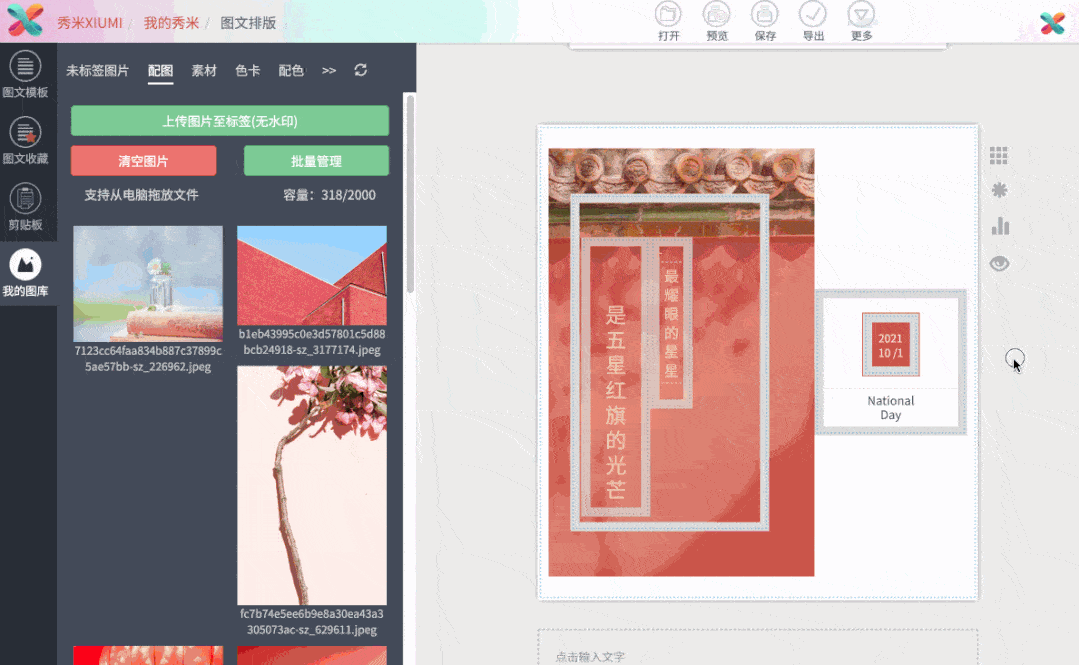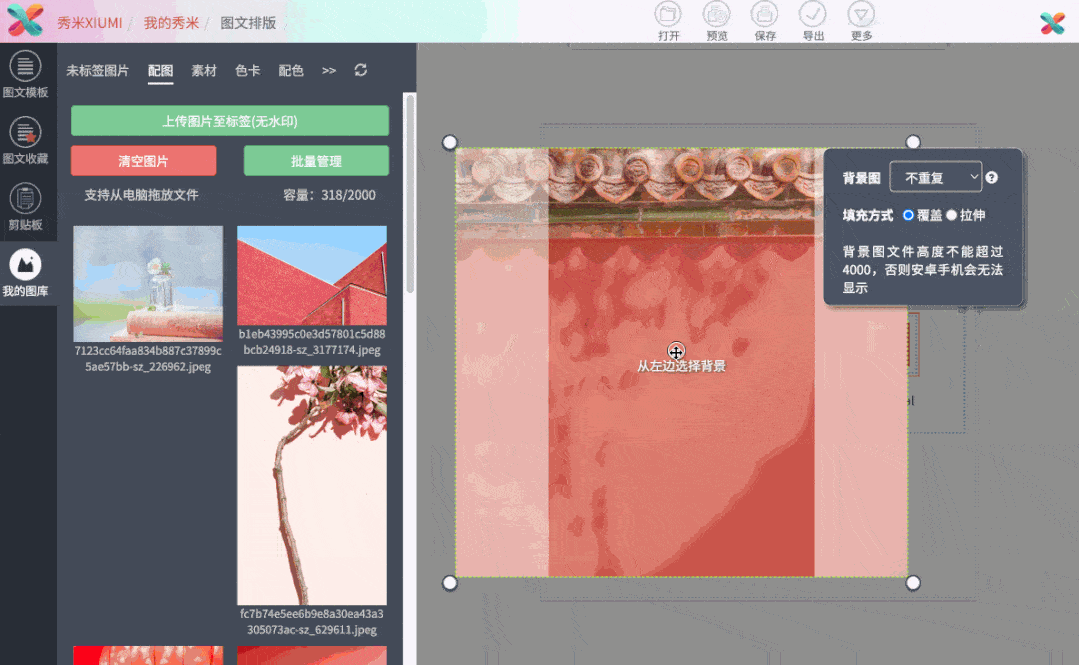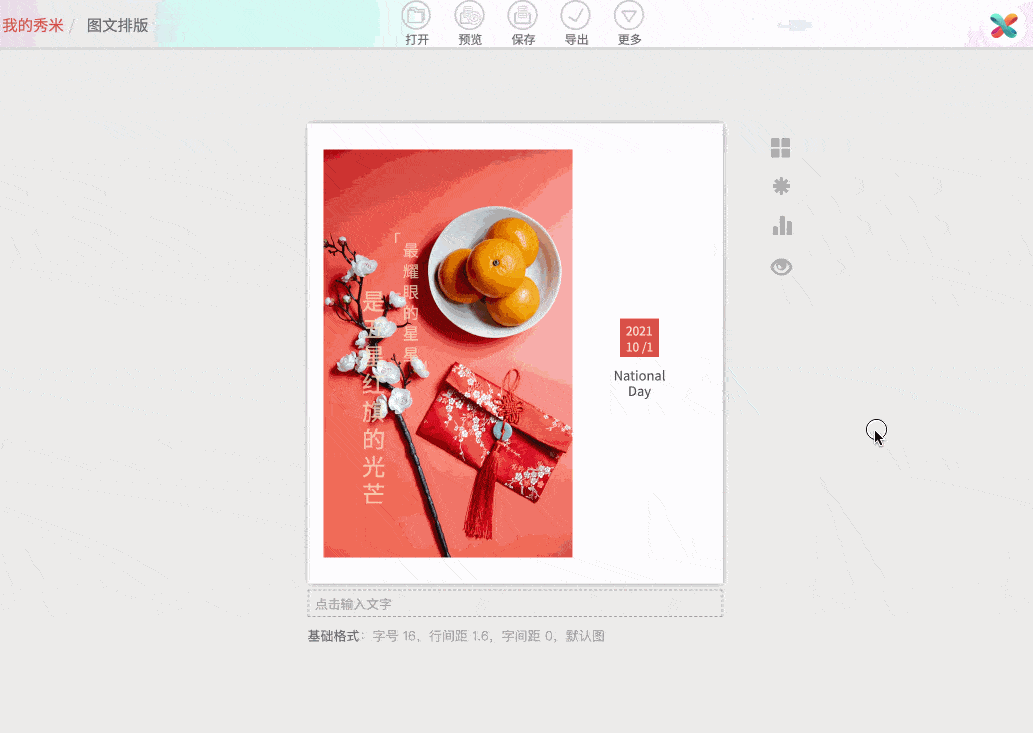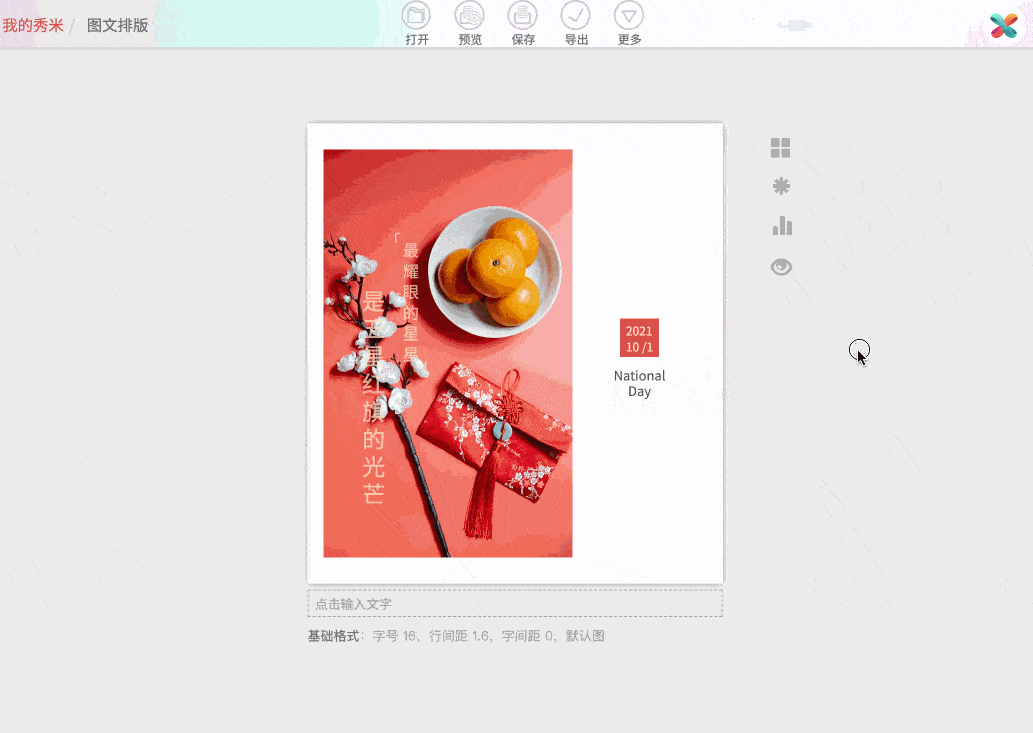“小编!为什么这个模板的图换不了!” |
您所在的位置:网站首页 › 秀米四图模版怎么增加图片 › “小编!为什么这个模板的图换不了!” |
“小编!为什么这个模板的图换不了!”
|
但是,如果 直接点击一个模板里面的图片,无法用新的图片进行替换,你就要考虑一下,这张图是不是被设置成了 布局的背景图!
当你 想要替换掉的图片是模板的背景图时,就不能直接点击图片替换了,而是 需要先进入到背景图的设置页面,再点击图片进行替换。 接下来,咱们就看看具体的操作步骤吧~ 01 如何替换模板的背景图 点编辑区域右边的四个小方块图标, 打开布局模式,可以清楚的看到编辑区域里模板的结构:
然后 点击设置了背景图的布局,再点 布局工具条上的小圆圈,就能进入背景图设置页面:
接下来的操作和一般的图片替换没有任何区别, 直接点图库里的图片,就可以替换掉原来的背景图!
02 如何取消模板的背景图 如果想要取消当前布局设置的背景图, 选中布局之后,点布局工具条上 小圆圈旁边的小三角,选择 “清除背景”就可以了:
当然啦,也可以 选择“背景色”, 小圆圈会变成马赛克圆圈,点它就 可以选择颜色面板里的颜色作为布局的背景色:
取消背景色和取消背景图的方法一致,都可以用“清除背景”功能! 小结 当一个模板里的图片,无法直接点击替换掉的时候,要考虑该图片是不是被设置成了布局的背景图。 如果是背景图,则需要先打开布局模式,选中设置了背景图的布局,点工具条上的小圆圈进入背景图设置界面,再进行图片替换。 更多阅读 小白适用 系统介绍秀米的基础操作 ☚☚☚ 向左滑动 秀米有那么多骚技能 不来学几招? 有疑问就给我留言吧~ 没疑问的话记得帮我点个赞/在看哦~返回搜狐,查看更多 |
【本文地址】
今日新闻 |
推荐新闻 |